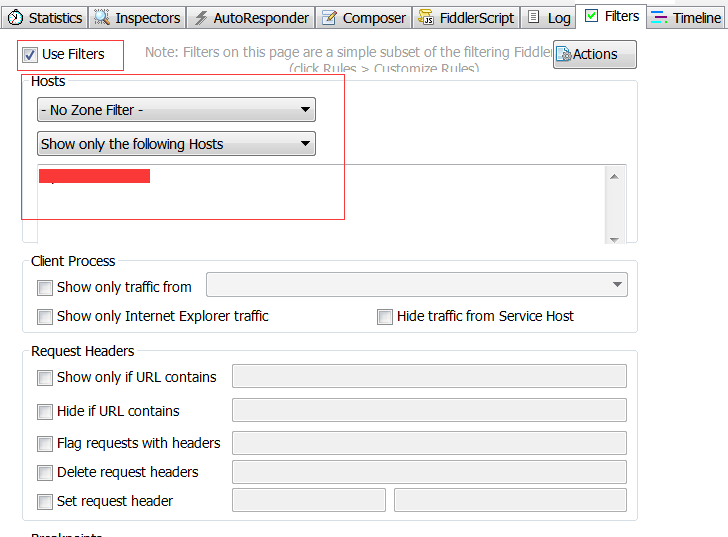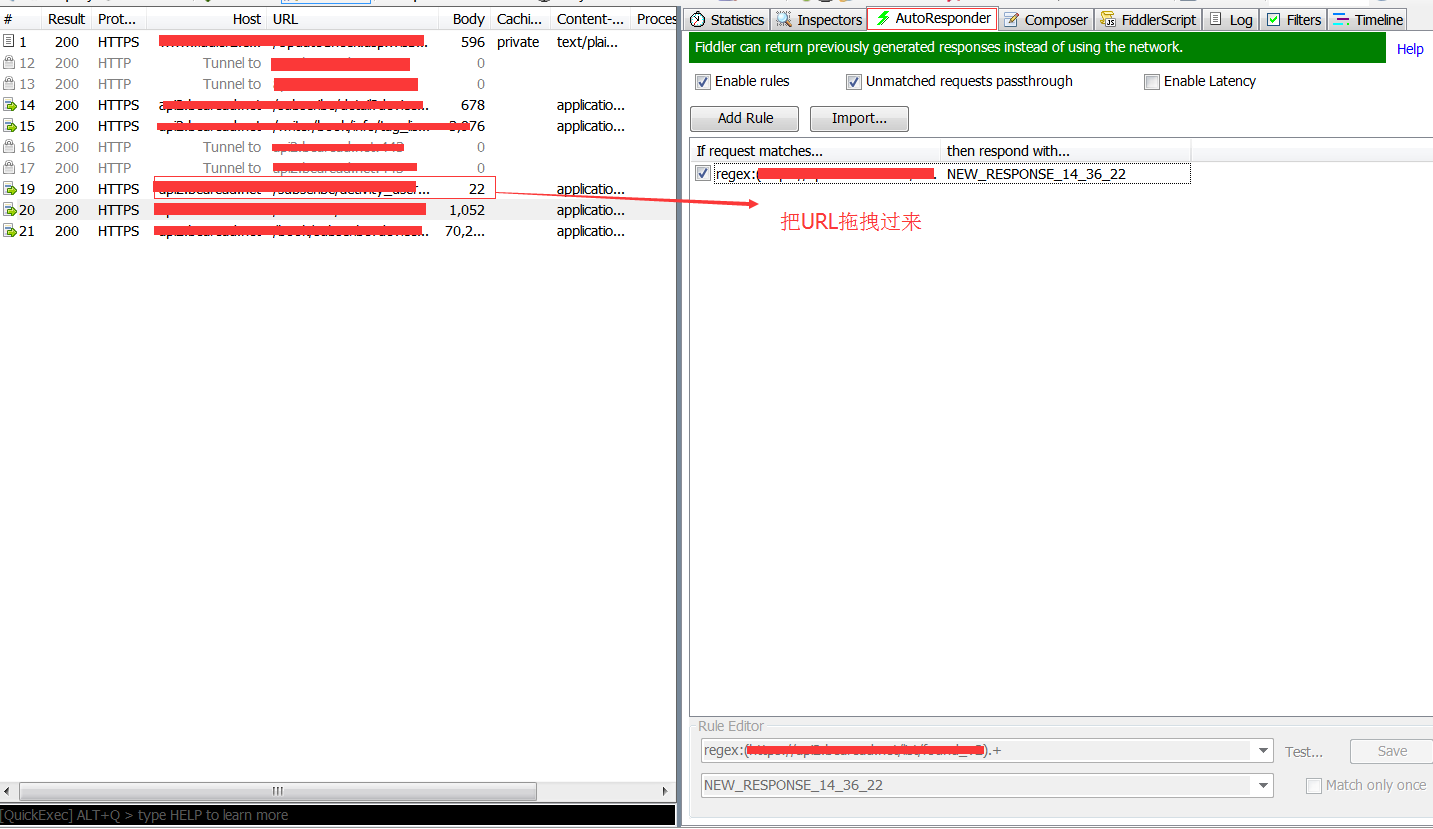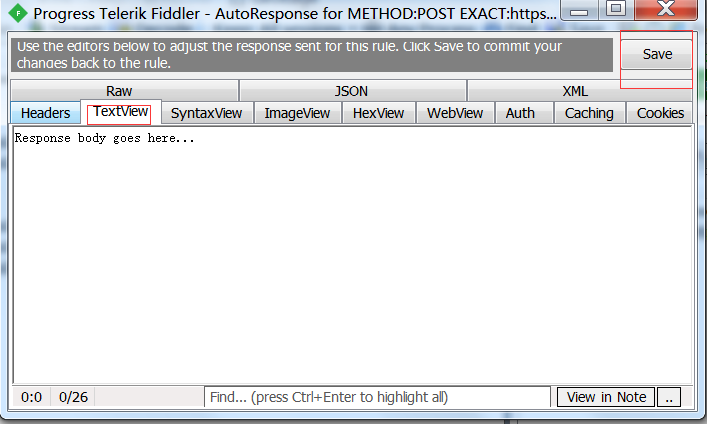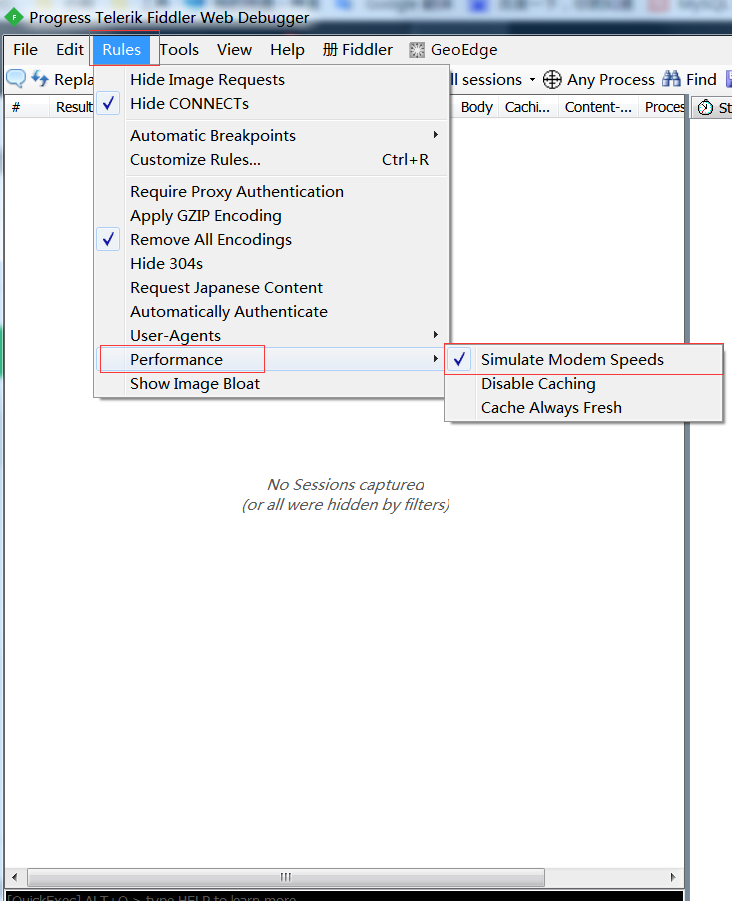1、过滤掉多余的URL地址请求
1、Filters-》勾选Use Filters;
2、下拉框选择:-No Zone Filter-、Show only the following Hosts;
3、输入框填写需要展示的URL,多个用分号分隔;
4、点击按钮【Action】-》Run Filterset now;
5、需要隐藏tunnel to ......443请求时:Rules-》勾选Hide CONNECTs;
2、修改返回数据
1)打开AutoResponder,把左边抓取的url拖拽到过来;
2)在Rule Editor第一栏设置URL匹配规则,具体可以参考http://www.cnblogs.com/pachongshangdexuebi/p/6601363.html;
3)第二栏选择Create New Response,在TextView中贴入需要返回的值,保存;
4)重新启动App,被匹配成功的URL接口返回值就是已经设置好的Response;
5)常见的正则匹配符
.:匹配\n外的任意字符
:匹配前面的子表达式0次或多次,如zo则可匹配z以及zoo
+:匹配前面的子表达式1次或多次,如zo+则只匹配zo以及zoo
[a-z]:匹配指定范围内的任意字符
^:匹配字符串的起始位置
$:匹配字符串的结束位置
3、设置弱网环境
1、Rules-》Preference-》Simulate Modem Speeds勾选;
2、另外可以自己设置上传速度和下载速度,Rules-》Cutomize Rules ,搜索
m_SimulateModem,根据代码提示每1KB上传需要300ms,每下载1KB需要150ms,计算公式1/0.3s=3.33KB/s;
if (m_SimulateModem) {
// Delay sends by 300ms per KB uploaded.
oSession["request-trickle-delay"] = "300";
// Delay receives by 150ms per KB downloaded.
oSession["response-trickle-delay"] = "150";
}4、添加接口响应时间值显示
1、Rules-》Cutomize Rules
2、在class Handlers里添加代码
3、重新启动fiddler即可
function BeginRequestTime(oS: Session)
{
if (oS.Timers != null)
{
return oS.Timers.ClientBeginRequest.ToString();
}
return String.Empty;
}
public static BindUIColumn("Time Taken")
function CalcTimingCol(oS: Session){
var sResult = String.Empty;
if ((oS.Timers.ServerDoneResponse > oS.Timers.ClientDoneRequest))
{
sResult = (oS.Timers.ServerDoneResponse - oS.Timers.ClientDoneRequest).ToString();
}
return sResult;
}5、设置接口请求和返回断点
1)接口断点:
①fiddler界面右下角第三个图标点击,如图
②发送接口请求
③修改请求内容
④选择Run to Completion,即可得到重设参数的返回结果
2)返回断点
①fiddler界面右下角第三个图标点击两次,如图
②发送接口请求
③切换到TestView下修改返回内容
④选择Run to Completion,即可得到修改后的返回结果
其他
1、今天不小心把TextView隐藏了,恢复的方法是View-》Tabs-》Preference,fiddler.inspectors.hidelist,删除需要恢复的Value值;
共同学习,写下你的评论
评论加载中...
作者其他优质文章